Cómo / Sustituir cartuchos de tinta
Comprobar el suministro de tinta
 Para los usuarios de Windows
Para los usuarios de Windows
 Para los usuarios de Macintosh
Para los usuarios de Macintosh
Para los usuarios de Windows
Puede comprobar la cantidad de tinta que queda en los cartuchos de tinta tanto con EPSON Status Monitor 3 como mediante el Contador de avance. Consulte la sección correspondiente para conocer más detalles.
EPSON Status Monitor 3
Abra EPSON Status Monitor 3 de una de estas formas.
-
Haga doble clic en el icono de acceso directo con forma de impresora de la barra de tareas de Windows. Si desea añadir un icono de acceso directo a la barra de tareas, consulte Preferencias de monitorización.
-
Abra el software de la impresora, haga clic en la ficha Mantenimiento y luego en el botón EPSON Status Monitor 3.
Aparecerá un gráfico indicando la cantidad de tinta restante.

 |
Nota:
|
 | |
En cuanto al cartucho de tinta de color, el color con una menor cantidad de tinta es el que determina el nivel indicado para todos los colores del cartucho.
|
|
Contador de avance
El cuadro de diálogo Contador de Avance se abre automáticamente cada vez que se envía un trabajo de impresión a la impresora. Puede comprobar la cantidad de tinta restante en este cuadro de diálogo.
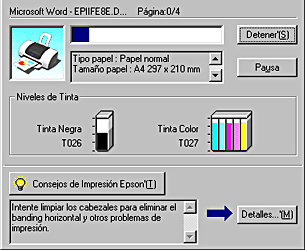

[Arriba]
Para los usuarios de Macintosh
Puede comprobar la cantidad de tinta restante en los cartuchos mediante Status Monitor. Siga estos pasos.
Para usuarios de Mac OS 8.1 o versiones posteriores (excepto en el caso de Mac OS X)
 |
Haga clic en la opción Imprimir o Ajustar página del menú Archivo de su aplicación. Aparecerá el cuadro de diálogo Imprimir.
|
 |
Haga clic en el icono  Utilidades y luego en el botón EPSON Status Monitor del cuadro de diálogo Utilidades. Utilidades y luego en el botón EPSON Status Monitor del cuadro de diálogo Utilidades.
|
Aparecerá un gráfico que muestra la cantidad de tinta restante.

 |  |
Nota:
|
 |  | -
El gráfico muestra la cantidad de tinta que quedaba cuando se abrió EPSON Status Monitor por primera vez. Para actualizar la información sobre el -nivel de tinta, haga clic en Actualizar.
|
|
 |  | -
En cuanto al cartucho de tinta de color, el color con una menor cantidad de tinta es el que determina el nivel indicado para todos los colores del cartucho.
|
|
Para usuarios de Mac OS X
 |
Haga doble clic en Macintosh HD (por ajuste predeterminado), doble clic en la carpeta Aplicación y, posteriormente, haga doble clic en el icono EPSON Printer Utility. Aparecerá la ventana con la lista de impresoras.
|
 |
Seleccione su impresora y haga clic en Aceptar. Aparecerá el cuadro de diálogo EPSON Printer Utility.
|
 |
Haga clic en el botón EPSON Status Monitor. Aparecerá el cuadro de diálogo Status Monitor.
|

 |
Nota:
|
 | -
El gráfico muestra la cantidad de tinta que quedaba cuando se abrió por primera vez Status Monitor. Para actualizar la información sobre el nivel de tinta, haga clic en Actualizar.
|
|
 | -
En cuanto al cartucho de tinta de color, el color con una menor cantidad de tinta es el que determina el nivel indicado para todos los colores del cartucho.
|
|

[Arriba]
 Para los usuarios de Windows
Para los usuarios de Windows Para los usuarios de Macintosh
Para los usuarios de MacintoshPara los usuarios de Windows
Para los usuarios de Macintosh

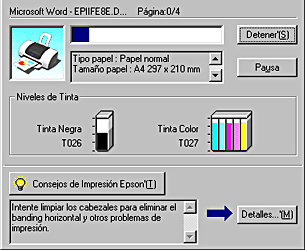


 Utilidades y luego en el botón EPSON Status Monitor del cuadro de diálogo Utilidades.
Utilidades y luego en el botón EPSON Status Monitor del cuadro de diálogo Utilidades.






